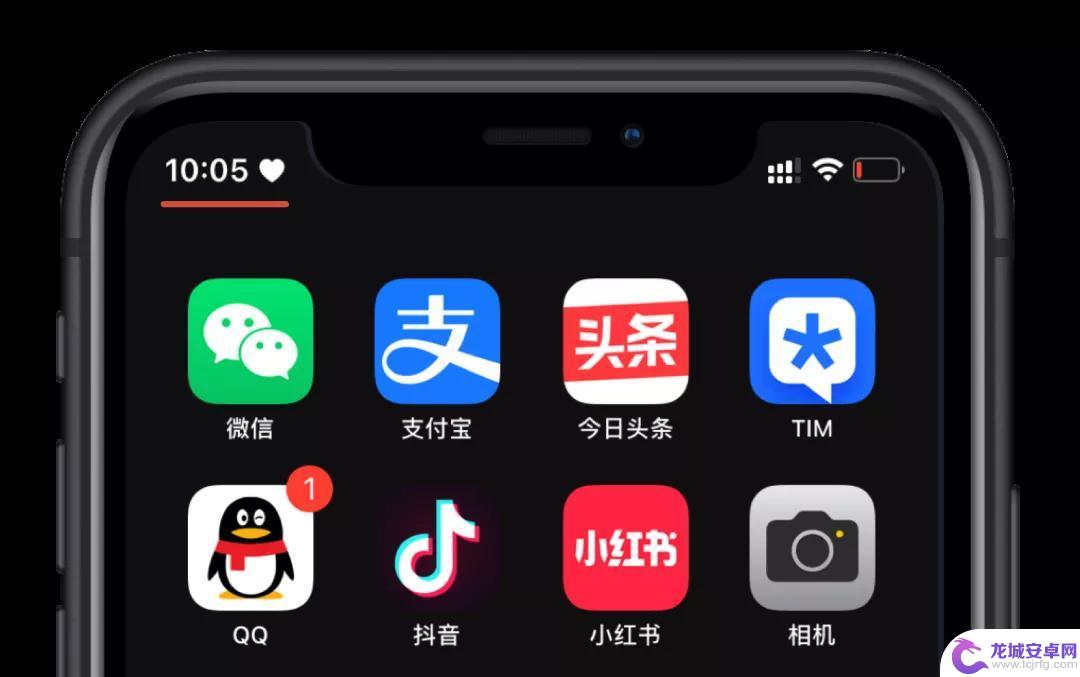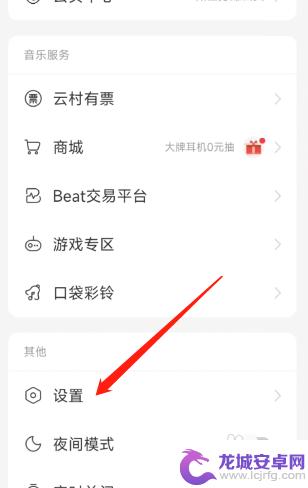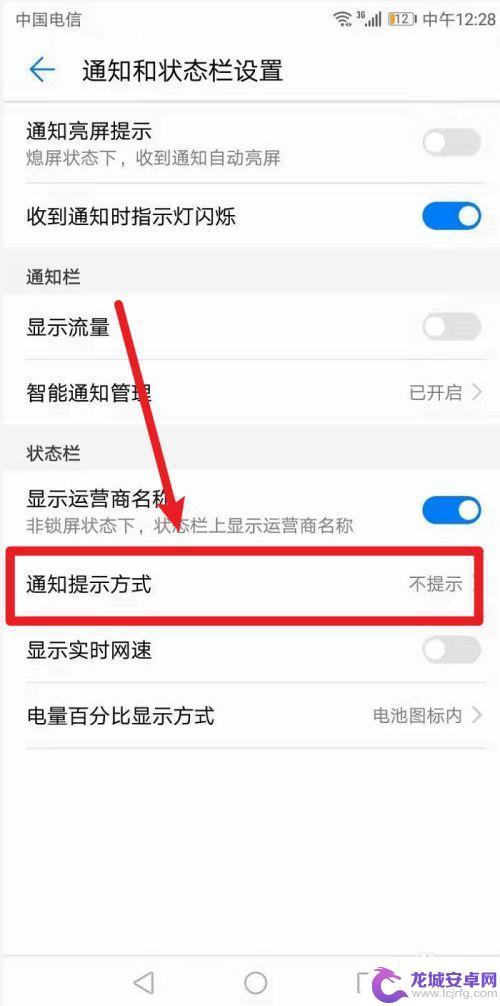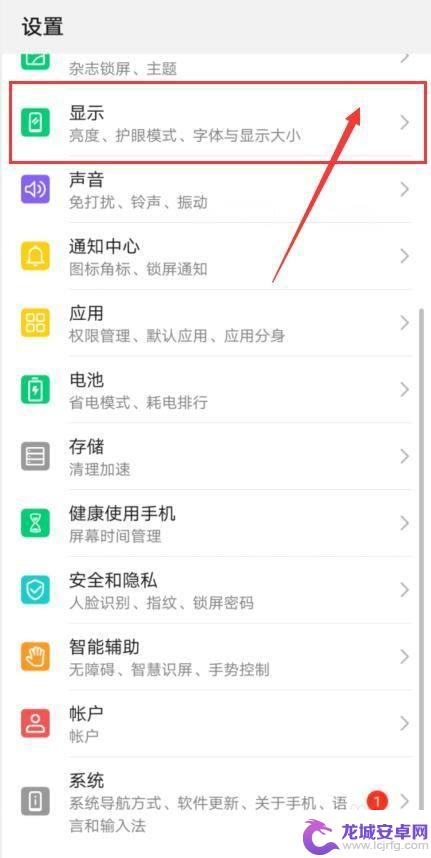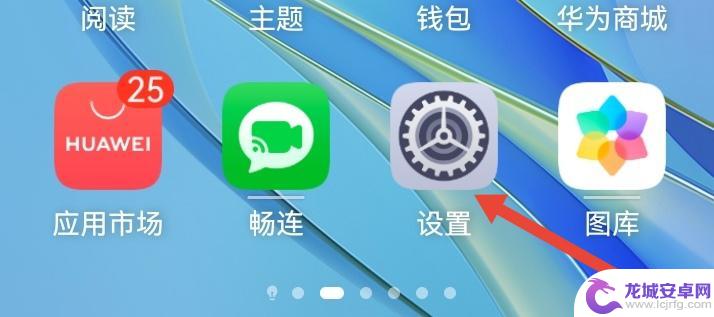苹果se手机怎么设置爱心 iPhone 状态栏中的爱心图标怎么设置
苹果SE手机作为一款经典的iPhone型号,其状态栏中的爱心图标设置成为了很多用户关注的话题,众所周知状态栏是我们使用手机时常常会注意到的地方,个性化设置成为了许多用户的追求。而在这个方面,苹果SE手机也不负众望,提供了一种简单而有趣的方式来设置爱心图标。究竟如何设置苹果SE手机状态栏中的爱心图标呢?接下来我们将一起探索这个问题,并分享一些实用的方法与技巧。无论你是爱好个性化的用户,还是想给手机增添一点小心意的人,相信这些设置方法都会给你带来不少帮助。让我们一起来看看吧!
iPhone 状态栏中的爱心图标怎么设置
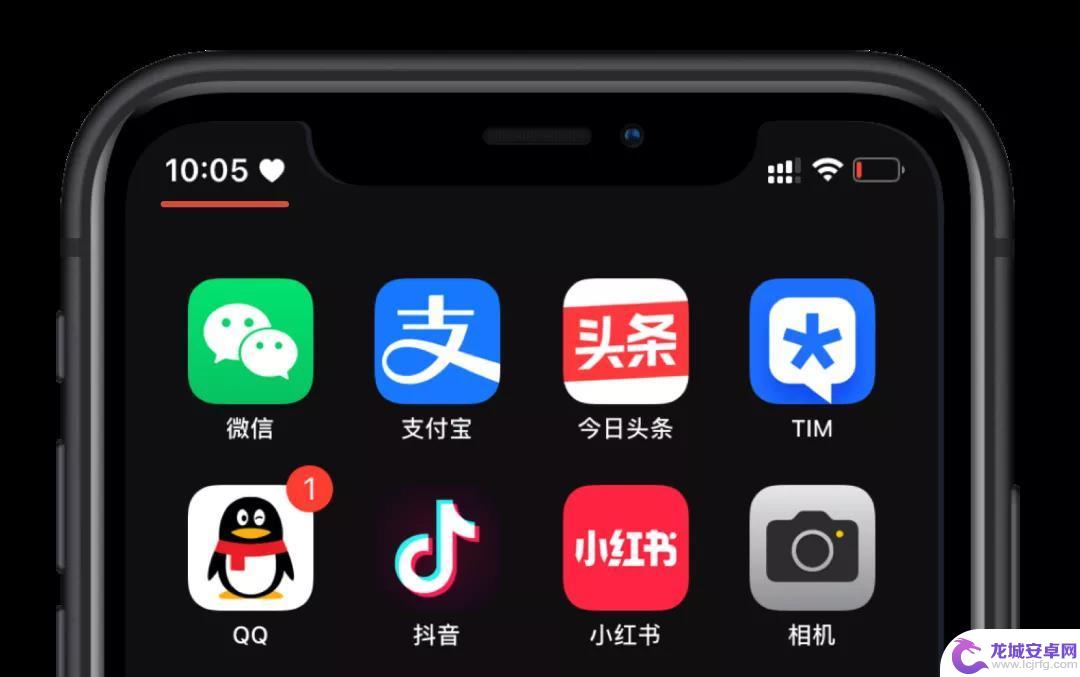
只要 iPhone 或 iPad 已经升级到 iOS 15 或更新系统就能体验。以下是专注模式的设置方法:
1.打开设置-专注,或进入控制中心轻点“专注”图标打开专注模式。
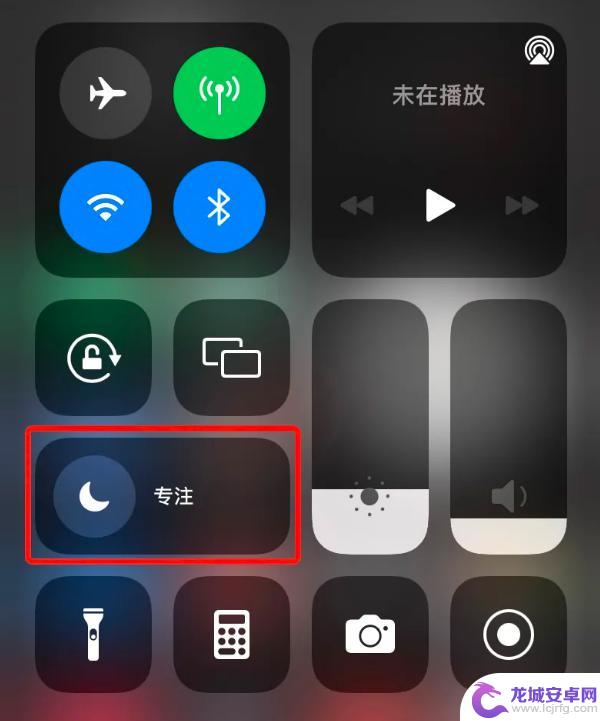
2.选择新建专注模式,然后点击“自定”。
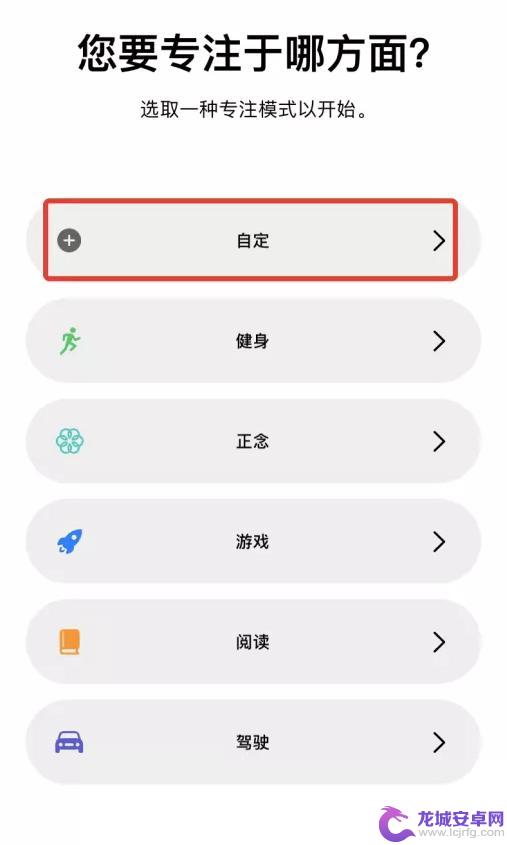
3.编辑新模式的名称、图标和颜色。例如可以选择红色和爱心图标。
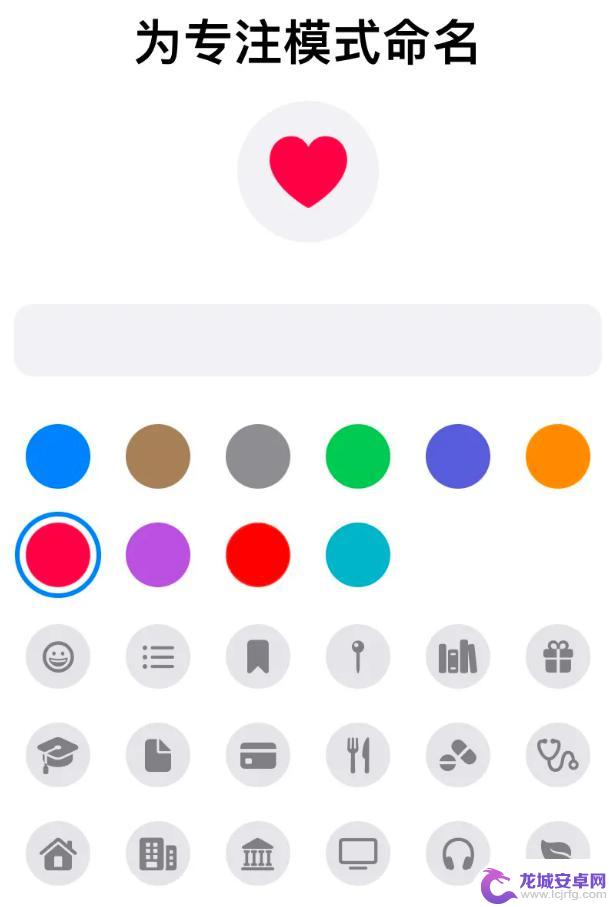
4.接下来,您可以在该模式中选择允许通知的联系人和应用。设置之后,该模式下就只接收指定联系人或指定应用的通知。也可以全选或全不选。
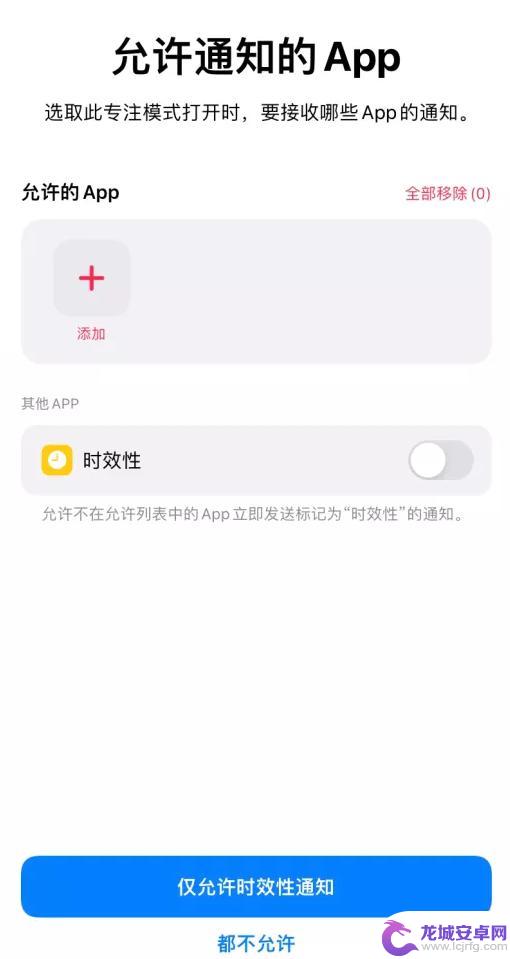
5.设置完成后,开启该模式即可。状态栏的时间旁边就会显示爱心或你设置的其它图标了。
以上是关于如何在苹果SE手机上设置爱心的全部内容,如果您遇到相同的问题,可以参考本文中介绍的步骤进行修复,希望对大家有所帮助。
相关教程
-
手机怎么设置红心 iPhone 状态栏中的爱心图标是什么意思
手机状态栏中的爱心图标是什么意思?对于iPhone用户来说,当在状态栏中看到红色的爱心图标出现时,很多人可能会感到困惑,这个红心图标实际上是iPhone中的健康功能的一部分,它...
-
歌词如何显示手机上方 手机状态栏歌词显示设置
手机状态栏歌词显示设置是一项让音乐爱好者欣然接受的新功能,通过这一设置,我们可以在手机的屏幕上方的状态栏中看到正在播放的歌词,让我们更加沉浸于音乐的世界中...
-
奇酷手机怎么设置通知栏 iqoo8状态栏样式设置步骤
奇酷手机是一款备受关注的智能手机品牌,在用户使用过程中,状态栏样式设置是一个非常重要的问题,如何设置奇酷手机通知栏,让用户可以更加便利地查看手机状态和通...
-
华为手机任务栏图标 华为手机状态栏图标代表什么
华为手机作为一家知名的手机品牌,其任务栏图标和状态栏图标在用户使用过程中扮演着重要的角色,任务栏图标是指位于手机界面底部的一排图标,代表着手机上常用的应用程序和功能;而状态栏图...
-
vivo手机顶部显示怎么设置 vivo手机顶部状态栏如何设置
vivo手机顶部显示是手机屏幕上方的状态栏,可以显示时间、电量、网络信号等信息,用户可以根据个人喜好和需求来设置顶部状态栏的显示内容和样式。通过进入手机设置界面,选择顶部显示选...
-
抖音怎么改变语音提示音(抖音怎么改变语音提示音乐)
1抖音提示音怎么变更?1.以华为HarmonyaOs3.0.0版本为例,首先点击进入设置,2.进入设置了之后,点击通知与状态栏,,3.进入通知与状态栏之后,在搜索应用中搜索抖音,,...
-
如何用语音唤醒苹果6手机 苹果手机语音唤醒功能怎么开启
苹果6手机拥有强大的语音唤醒功能,只需简单的操作就能让手机立即听从您的指令,想要开启这项便利的功能,只需打开设置,点击Siri和搜索,然后将允许Siri在锁定状态下工作选项打开...
-
苹果x手机怎么关掉 苹果手机关机关不掉解决方法
在我们日常生活中,手机已经成为了我们不可或缺的一部分,尤其是苹果X手机,其出色的性能和设计深受用户喜爱。有时候我们可能会遇到一些困扰,比如无法关机的情况。苹果手机关机关不掉的问...
-
如何查看苹果手机详细信息 苹果手机如何查看详细设备信息
苹果手机作为一款备受瞩目的智能手机,拥有许多令人称赞的功能和设计,有时我们可能需要查看更详细的设备信息,以便更好地了解手机的性能和配置。如何查看苹果手机的详细信息呢?通过一些简...
-
手机怎么把图片保存到u盘 手机照片传到U盘教程
在日常生活中,我们经常会遇到手机存储空间不足的问题,尤其是拍摄大量照片后,想要将手机中的照片传输到U盘中保存是一个很好的解决办法。但是许多人可能不清楚如何操作。今天我们就来教大...